Configurazione, Icone nella barra delle applicazioni, Cambiare modalità operativa – Silvercrest STMS 2017 A1 Manuale d'uso
Pagina 18
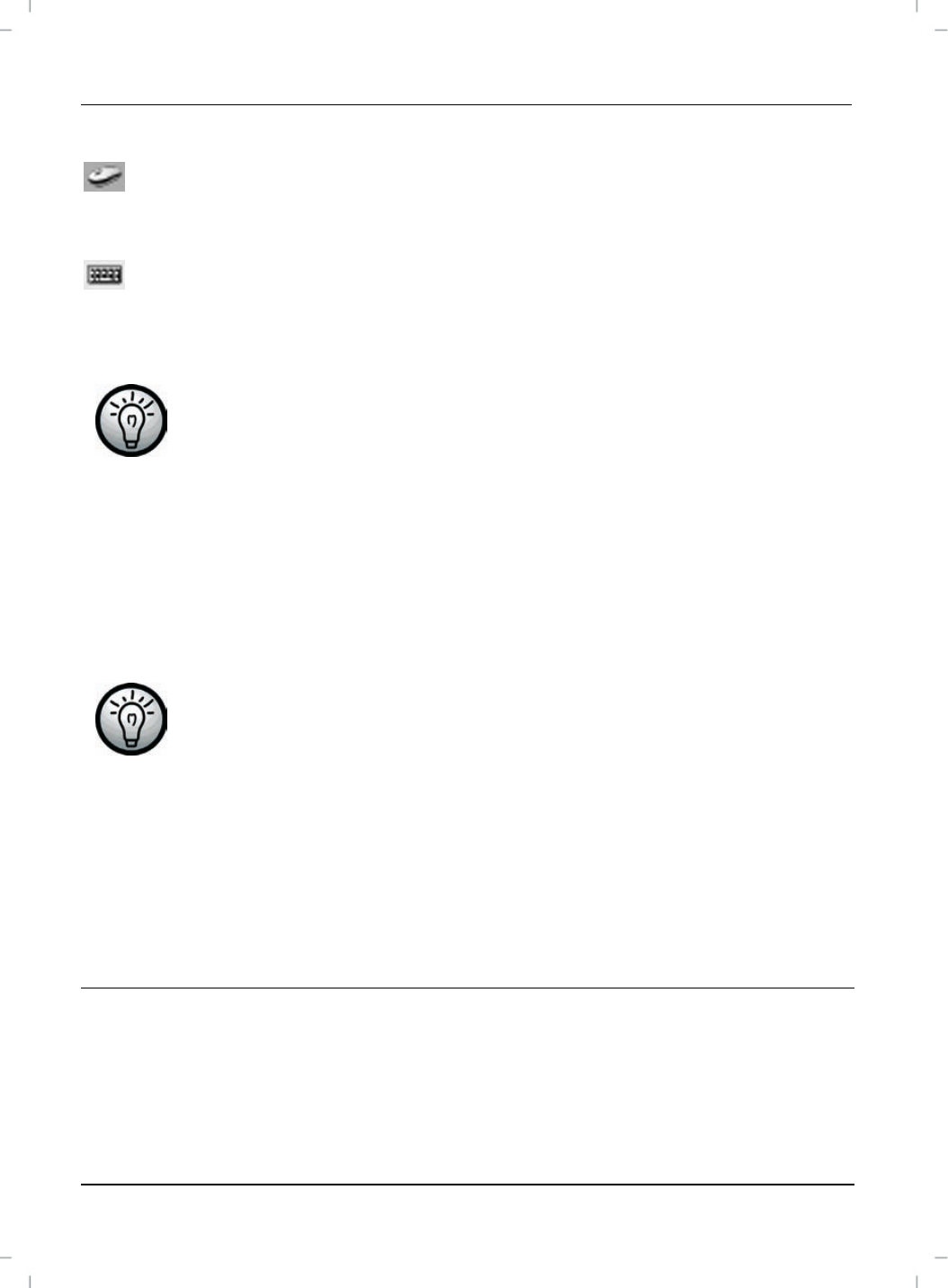
Italiano
Tastiera e mouse wireless STMS 2017 A1
16
Icone nella barra delle applicazioni
Fare doppio clic sui questa icona per aprire il menu di configurazione
del mouse ottico.
(per la descrizione, vedere pag. 17 – Configurazione del mouse ottico).
Fare doppio clic sui questa icona per aprire il menu di configurazione
della tastiera.
(per la descrizione, vedere pag. 18 – Configurazione della tastiera).
Fare clic con il tasto destro del mouse sull’icona corrispondente
per aprire un menu con le seguenti opzioni:
Apri
Apre il menu di configurazione del dispositivo
corrispondente.
Informazioni Mostra le informazioni relative alla versione del
driver installato.
Esci
Esce dalla funzione. Se necessario,
l’applicazione può essere riaperta dal menu
Avvio del sistema operativo.
Le impostazioni predefinite dei sistemi operativi nasconderanno
le icone disabilitate nella barra delle applicazioni. Si consiglia di
disattivare l’opzione “Nascondi icone inattive” fra le proprietà
della barra delle applicazioni.
Configurazione
Cambiare modalità operativa
Utilizzare il pulsante CPI (13) per spostarsi rapidamente fra le risoluzioni 800 e
1600 cpi per il tracciamento ottico. Il tracciamento ottico a 1600 cpi offre una
maggiore accuratezza.